Windows 11: qué es, formas de instalarlo y cómo aprovecharlo al máximo
Tanto si usas Windows 11 por primera vez como si ya lo tienes instalado, aquí tienes una guía completa con toda la información sobre el sistema operativo de Microsoft, para aprovechar al máximo sus apps, comandos y atajos de teclado.

Depositphotos
Windows 11 es uno de los sistemas operativos más utilizados en el mundo, con un gran despliegue en ordenadores, compitiendo con otros como macOS o las diferentes distros de Linux.
Desde su despliegue como actualización gratuita en los equipos que tuvieran Windows 10, con unos requisitos mínimos para poder acceder a esta última versión, se ha enfrentado a numerosos retos.
Aquí encontrarás toda la información relativa a Windows 11, la última versión del sistema operativo de Windows, desde su instalación hasta comandos esenciales para manejarlo a la perfección.
- Qué es Windows 11
- Cómo descargar e instalar Windows 11
- Comandos útiles para solucionar problemas en Windows 11
- Atajos de teclado imprescindibles en Windows 11
- Atajos del touchpad en un portátil con Windows 11
- Las mejores apps de Windows 11
Qué es Windows 11
A finales del verano de 2021, Microsoft anunció la llegada de Windows 11 en una actualización gratuita desde Windows Update para los usuarios que hubieran adquirido Windows 10.
Esta nueva versión mejoraba algunas cuestiones que la anterior no había solucionado directamente, como un nuevo diseño, los escritorios virtuales, la integración del chat de Teams en la barra de tareas y el desembarco de tecnologías como DirectX12 Ultimate, DirectStorage y Auto HDR.
Tras el anuncio, el 5 de octubre de 2021 Microsoft comenzó a desplegar progresivamente Windows 11 en los dispositivos aptos que cumplieran unos requisitos mínimos.
Cómo descargar e instalar Windows 11

Getty Images/Computer Hoy
A pesar de que muchos usuarios continúan usando Windows 10, Microsoft ya ha avisado de que dejará de dar soporte a esta versión, probablemente a finales del próximo año. Por eso, puede que sea un gran momento para dar una oportunidad a Windows 11.
Antes de descargarlo, tendrás que revisar si tu ordenador cumple los requisitos mínimos, que son los siguientes:
- Tener un ordenador que ejecute la versión 2004 o posteriores de Windows 11.
- Contar con un procesador de 1 GHz o más rápido con 2 o más núcleos en un procesador de 64 bits compatible o sistema en un chip (SoC), además de una RAM de 4 GB mínimo.
- Almacenamiento interno mínimo de 64 GB.
- Módulo de plataforma segura (TPM) versión 2.0 y tarjeta gráfica compatible con DirectX12 o posterior con controlado WDDM 2.0.
- Pantalla de alta definición (720p) de más de 9 pulgadas en diagonal con canal de 8 bits por color.
Mis 10 razones de peso para actualizar a Windows 11 y abandonar Windows 10
Una vez que hayas revisado que tu dispositivo cumple con los requisitos mínimos, existen varias formas de descargar e instalar Windows 11, ordenadas desde la más recomendada hasta las menos:
- A través de Windows Update. Esta es la opción más fácil, rápida y recomendada, debido a que Microsoft lo hará casi todo por ti. Para acceder a ella, pulsa en el botón de Inicio de Windows, accede a Configuración y selecciona Actualizaciones y seguridad. En la pestaña de Windows Update, elige Buscar actualizaciones y aparecerá la versión de Windows 11 a instalar en tu ordenador.
- Desde el asistente de instalación. Si prefieres obviar Windows Update o, simplemente, no puedes acceder a este, Microsoft pone a disposición de los usuarios un asistente de instalación. Solo tendrás que descargarlo aquí y seguir las instrucciones.
- Crear medios de instalación. Esta opción es la menos recomendada, y sirve en algunos casos para poder pasar de Windows 10 a 11 sin cumplir requisitos como TPM 2.0. Desde esta alternativa, podrás acceder a una actualización completa (la misma que usa el asistente), elegir conservar solo algunos datos o realizar una instalación limpia.
- Crear una instalación de imagen. La técnica más habitual si quieres instalar de forma completamente manual todo el sistema operativo, con herramientas DISM o de terceros. No es recomendable sin conocimientos avanzados.
Comandos útiles para solucionar problemas en Windows 11
En Windows 11 tienes la posibilidad de acceder a funcionalidades especiales que no se encuentran a simple vista desde la interfaz gráfica, sino que están escondidas desde el símbolo del sistema con permisos de administrador.
De esta forma, podrían convertirse en compañeros habituales si Windows 11 ofrece problemas que no se detecten de forma automática. En cualquier caso, la recomendación general es que siempre realices una copia de seguridad antes de tocar nada.
Estos son los comandos más útiles si te encuentras con problemas en Windows 11:
| Comando | Qué hace |
|---|---|
| ipconfig | Ofrece información sobre configuración de red, como dirección IP, subred y puerta de enlace predeterminadas |
| systeminfo | Muestra tipo de procesador, cantidad de memoria RAM y versión del sistema operativo |
| diskpart | Útil para crear, eliminar o formatear particiones de disco |
| chkdsk | Verifica la integridad de los discos duros, además de corregir errores |
| sfc /scannow | Escanea y repara automáticamente archivos protegidos de Windows |
| tasklist | Accede a todas las tareas y procesos que se están ejecutando en el ordenador |
| ping | Ofrece información sobre tiempo de respuesta de la conexión |
| assoc | Información sobre archivos asociados a apps y programas |
| help | Accede a la lista completa de los comandos de Windows 11 |
Atajos de teclado imprescindibles en Windows 11

Generado con IA
Más allá de los comandos del símbolo del sistema, Windows 11 también ofrece herramientas disponibles desde los métodos abreviados del teclado, desde los más conocidos, como copiar, cortar o pegar hasta otros menos usados.
Además, gracias a la labor de los fabricantes, muchos portátiles con este sistema operativo ya incluyen atajos mediante símbolos en el propio teclado del portátil, con lo cual no necesitarás siquiera aprenderlos.
No obstante, no todos los teclados permiten estos accesos directos, así que no está de más aprender cuáles son los atajos de teclado imprescindibles en Windows 11:
| Atajo de teclado | Qué hace |
|---|---|
| Ctrl + Mayús | Cambia la distribución de teclado si tienes otra |
| Windows + A | Abre el centro de actividades |
| Windows + Alt + D | Abre fecha y hora en barra de tareas |
| Windows + C | Abre o cierra Copilot |
| Windows + D | Muestra u oculta el escritorio |
| Alt + Tab | Cambia entre apps abiertas |
| Ctrl + Y | Rehace una acción |
| Ctrl + Z | Deshace una acción |
| Ctrl + D | Elimina el elemento seleccionado y lo mueve a la Papelera de reciclaje |
Atajos del touchpad en un portátil con Windows 11

Si eres usuario de Windows 11 en un portátil, dependerá del fabricante en cuestión que te topes con accesos directos a aplicaciones, como algunos que ya llegan con la tecla de Copilot.
En caso de que te encuentres con problemas en tu teclado, podrías aprovechar los gestos que incluye el touchpad. De nuevo, tendrás que revisar si tu modelo de portátil permite realizar algunos, aunque suelen ser generales.
Aquí tienes una lista de los atajos del touchpad de tu portátil con Windows 11:
- Cambiar entre aplicaciones abiertas. Si deslizas 3 dedos hacia arriba, tendrás acceso directo a una vista de tareas muy completa, con las apps que has abierto de un solo vistazo.
- Alternar entre escritorios virtuales. Con 4 dedos, desliza hacia izquierda o derecho, en caso de tener escritorios virtuales abiertos al mismo tiempo.
- Ajustar rápido ventanas. Con 3 o 4 dedos, según lo hayas configurado, podrás deslizarte a izquierda o derecha entre ventanas.
- Ajustar el volumen. Sube o baja el volumen deslizando 4 dedos en la dirección deseada.
Si prefieres cambiar los gestos que se adapten a tu uso o, simplemente, desactivarlos, Windows 11 también permite esto. Para personalizarlos, simplemente activa Windows + E y accede a Gestos avanzados.
Desde esta misma pestaña, podrás desactivar los gestos que no utilices o no sean de tu agrado.
Las mejores apps de Windows 11
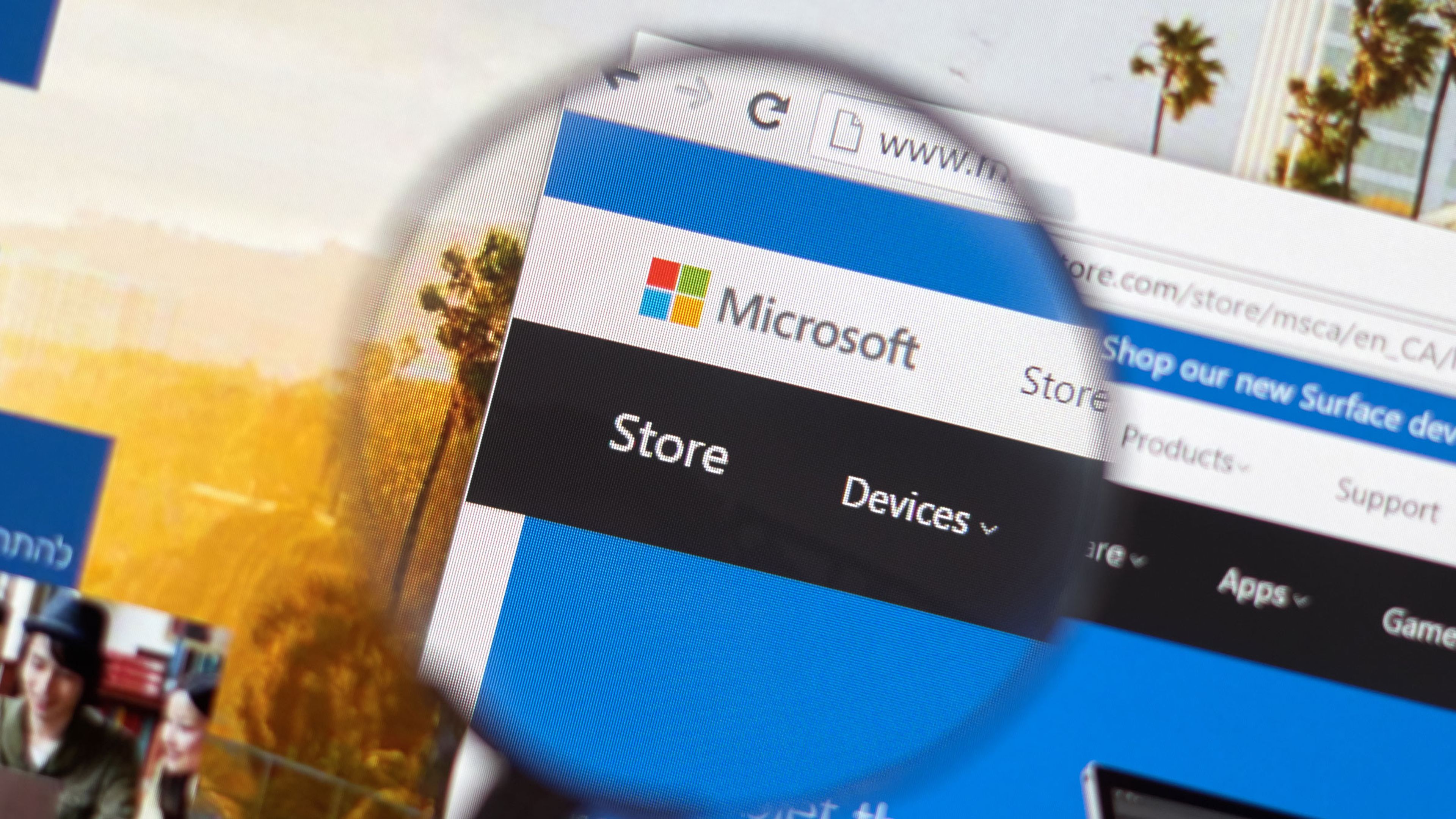
DepositPhotos
La tienda de aplicaciones de Microsoft es una de las más completas del mercado, con numerosas aplicaciones y herramientas que se han optimizado para este sistema operativo, aunque algunas puedes descargarlas desde la propia web.
Existen varias aplicaciones imprescindibles en Windows 11 a las que podrías sacar mucho partido. Aquí tienes una lista de las mejoras apps gratuitas para aprovecharlo al máximo:
- Wintoys. Esta app permite mantener completamente personalizado, de una forma bastante eficaz, todo lo que puedas ver en Windows. Es, sin duda alguna, una de las mejores opciones para personalizar el sistema operativo y, así, mantenerlo fresco y limpio.
- Adobe Photoshop Express. Esta app de Adobe para editar imágenes es una de las mejor valoradas en la tienda de Microsoft. Con ella, tendrás a tu disposición básicamente todo lo necesario para una edición muy completa.
- Xbox. Una imprescindible para quienes juegan en un PC con Windows. Aunque existen algunos juegos gratuitos, también puedes obtener el Game Pass para aprovecharla al máximo.
- Spotify Music. Esta es la app estrella de streaming de audio en la tienda de Microsoft. De nuevo, para aprovecharla al máximo, tendrás que optar por una suscripción de pago, aunque puedes usarla con anuncios de forma totalmente gratuita.
- WhatsApp Beta. Existe una app oficial de WhatsApp, aunque también se ofrece la versión Beta. Si quieres acceder a las últimas funcionalidades, esta es la mejor alternativa.
- Microsoft Copilot. La herramienta de IA generativa de Microsoft también tiene su hueco en la tienda. Con ella, podrás acceder a funciones que ofrecen otras conocidas como Gemini o ChatGPT.
- Kodi. Esta app se ha convertido en los últimos años en el centro multimedia por excelencia en numerosas plataformas. En Windows 11, te toparás también con esta herramienta para tu ordenador.
- Microsoft Clipchamp. Existen muchos editores de vídeos en Windows 11, aunque este es uno de los que Microsoft ofrece. Entre otras cosas, se caracteriza por ser una herramienta muy sencilla de utilizar.
Como ves, yo he seleccionado algunas de las que considero más útiles, aunque tienes a tu disposición un sinfín de herramientas que probar de forma gratuita, algunas también con versiones de pago.
En definitiva, Windows 11 es un sistema operativo muy completo y, ante la descontinuación de la versión anterior, puede ser una muy buena alternativa para actualizarse.
Conoce cómo trabajamos en ComputerHoy.
Etiquetas: Trucos Windows, Microsoft, Sistemas operativos, Windows 11


